全651文字
Q10.スマホ内の不要なデータを消すには?
A.「設定」の「ストレージ」から削除できる
Android、iOSともに、アプリごとに保存しているファイルや内部データを削除する以外では、「設定」アプリからデータを削除できる。
Androidでは「ストレージ」を開く(図1)。この画面では、ストレージの使用状況を確認できるほか、「Files」アプリがインストールされていれば、空き容量を増やせることを案内する情報も表示される。
スマホの機種によっては、一時的に保存されている作業ファイルを自動で削除する機能の有効/無効も切り替えられる。
同じ画面の下にはデータの種類ごとに利用状況が表示される。そこで「アプリ」を選ぶと、個別のアプリを選択して、そのアプリの一時ファイル(キャッシュ)を消去できる(図2)。
「Files」アプリを使う方法もある。「削除」という画面から、いろいろな方法で不要なデータを削除し、ストレージの空きを増やせる(図3)。
からの記事と詳細 ( スマホ内の不要なデータを削除、「設定」からストレージの空きを増やそう - ITpro )
https://ift.tt/c378Vfo
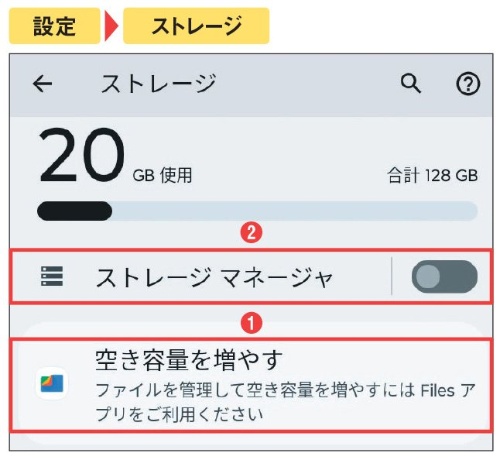
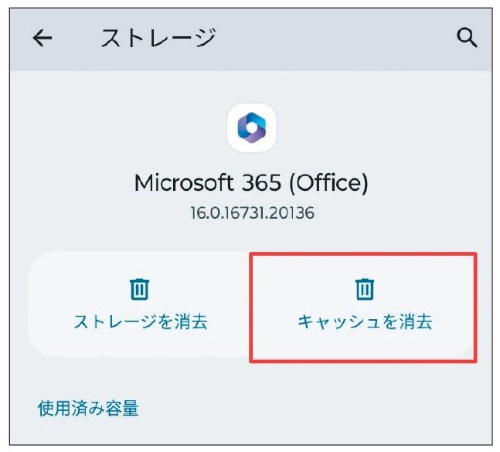
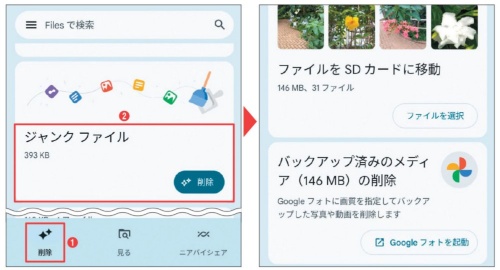
0 Comments:
Post a Comment